bmp转jpg,想轻松完成图片格式转换,就用这两招
在数字图像处理中,bmp和jpg是两种比较常见的图片格式。bmp格式以其高清晰度和未经压缩的特点受到设计师和摄影师的青睐,而jpg格式则因其较小的文件体积和强大的兼容性成为网络传输和日常使用的首选。
然而,当出现需要在网站上上传图片或节省存储空间等情况时,我们可能需要将bmp格式的图片转换为jpg格式。接下来,小编将会分享两种bmp转jpg的实用方法,希望能够帮助您轻松完成图片格式转换

bmp转jpg利器1:数据蛙视频转换器
首先,小编要介绍的方法是:使用数据蛙视频转换器。数据蛙视频转换器是一款多功能的视频、音频、图片处理器,除了能够和它名字一样进行视频格式转换之外,它的图片格式转换功能也非常突出,在需要时,可以当作bmp图片转换软件来使用。这款软件用来进行图片格式转换有很多优点:转换速度快、转换过程稳定、转换后图片质量出色、操作简便、允许批量转换等等。以下是使用这款软件来进行图片格式转换的简要步骤:
第一步:在浏览器中搜索数据蛙视频转换器,进入官方网站下载并安装软件。完成安后打开软件,点击【工具】按钮,选择【图片转换】功能,然后上传需要转换成jpg的bmp图片。
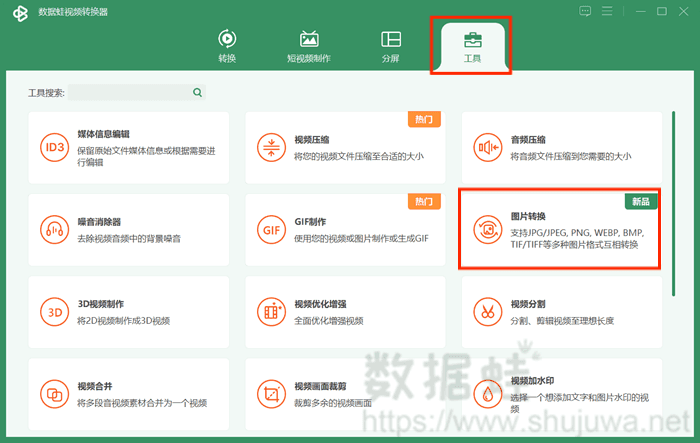
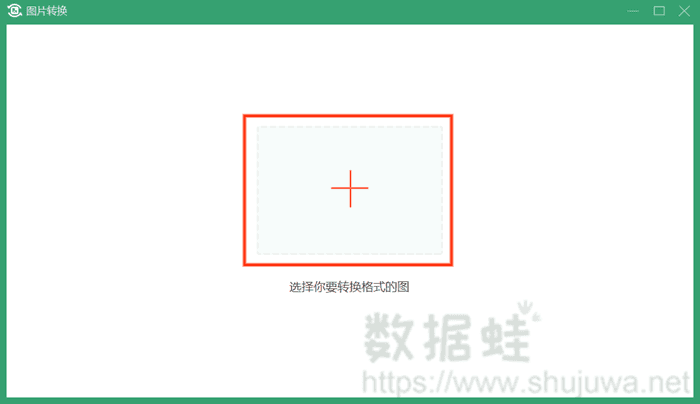
第二步:图片上传后,可以点击右上角【全部转换为】旁边的短框,选择JPG格式。
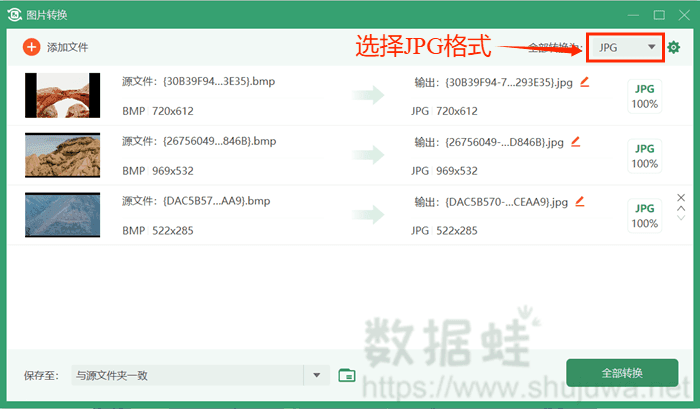
第三步:如果有需要的话,可以点击界面右上方的齿轮图标进行输出设置。确认格式选择以及输出设置无误后,点击右下角的【全部转换】开始将bmp转jpg。很快,图片就能转换成功啦。
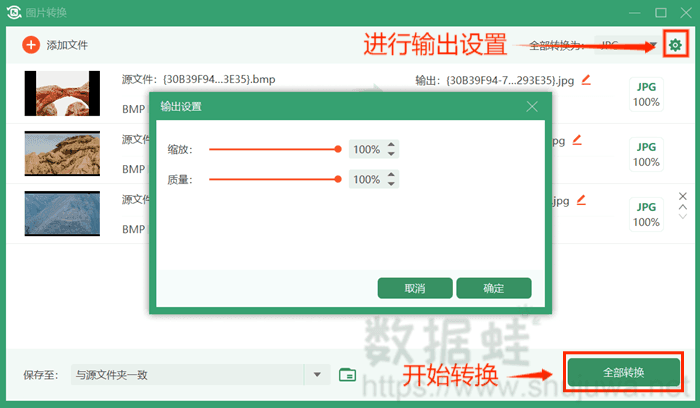
bmp转jpg利器2:【画图】应用
小编要介绍的第二个方法是:使用电脑自带的【画图】应用。【画图】应用是Windows系统自带的应用,可以用来编辑图像,虽然它不像数据蛙视频转换器那样可以进行批量转换,转换后图片质量也不算高,但用它来进行一些比较基础的图片格式转换操作还是比较简便的。以下是用【画图】应用来将bmp转jpg格式的简要教程:
第一步:选中需要转换格式的图片,右键点击图片,用【画图】打开图片。
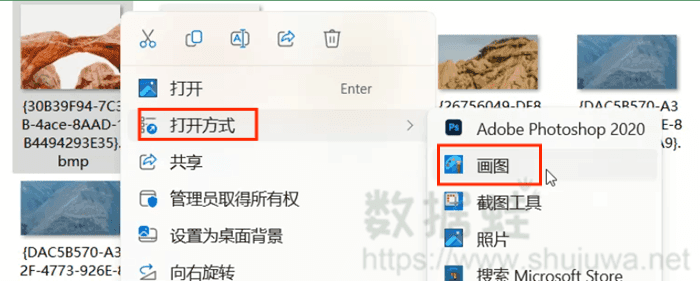
第二步:点击左上角的【文件】按钮,将鼠标移动到【另存为】上,选择PNG图片。然后在弹出的窗口里选择好图片保存位置,点击【保存】按钮即可完成格式转换。
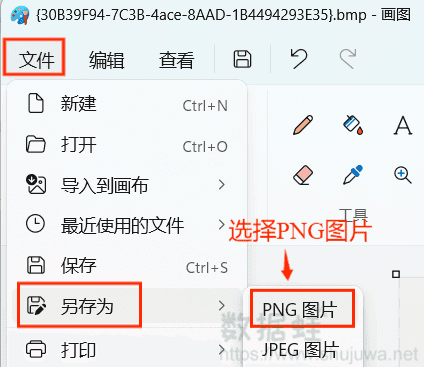
在对比以上两种bmp转jpg的方法时,我们会发现,使用数据蛙视频转换器进行转换是一种既高效又便捷的方式。相较于【画图】应用,数据蛙视频转换器不仅支持图片格式转换,还具备视频格式换功能,在转换速快转换质量高之余操作也非常简便。此外,数据蛙视频转换器还具备批量转换功能,使得处理大量图片变得轻而易举。

